Žádost o schválení Viva Amplify publikací
Představte si, že jste pro danou kampaň vytvořili jednu nebo několik publikací. Před publikováním těchto publikací si chcete vyžádat schválení od zúčastněných stran, aby mohli zkontrolovat a zachytit případné problémy před vydáním publikace pro zamýšlenou cílovou skupinu. Viva Amplify nabízí rychlý a snadný schvalovací pracovní postup pro komunikátory, který umožňuje vytvořit, zkontrolovat a schválit obsah správnými lidmi ve správný čas.
Než začnete
Instalace aplikace Approvals v Microsoft Teams
Než požádáte o schválení, ujistěte se, že je aplikace Schválení v Microsoft Teams správně nastavená a nasazená pro vaši organizaci. Aplikace Schválení poskytuje jednoduchý způsob, jak přenést auditování, dodržování předpisů, odpovědnost a pracovní postupy do strukturovaných i nestrukturovaných schválení v Teams. Přečtěte si další informace o správě aplikace Schválení v Microsoft Teams.
Ujistěte se, že splňujete všechny požadavky na předběžné publikování.
Po vytvoření obsahu vyberte na panelu pro vytváření distribuční kanály, pro které chcete publikaci vydat:
-
Outlook
-
SharePoint
-
Teams
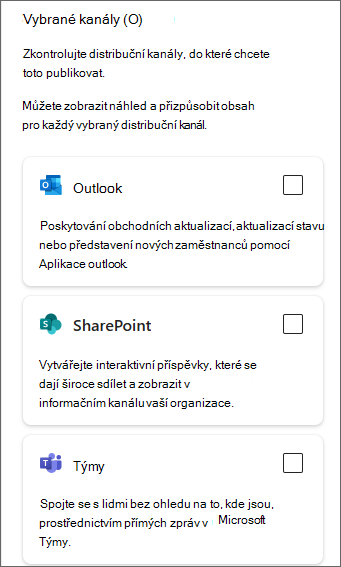
Po výběru distribučních kanálů vyberte Další a přidejte odpovídající cílovou skupinu, kterou chcete oslovit.
-
Pro Outlook přidejte příjemce.
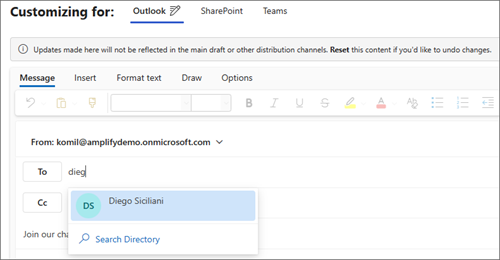
-
Pro SharePoint přidejte weby.
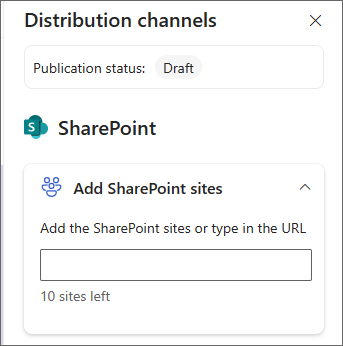
-
V případě Teams přidejte kanály.
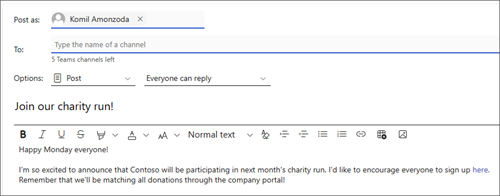
Požádat o schválení
Poznámky:
-
Žádost o schválení je vždy k dispozici v kampaních. -
Ve výchozím nastavení jsou schválení volitelná. To znamená, že se můžete rozhodnout, jestli chcete požádat o schválení všech publikací, které vytvoříte, nebo ne.
-
Požadované schválení, pokud je potřeba schválení publikovat, není v současné době k dispozici.
Po splnění požadavků na předběžné publikování můžete požádat o schválení publikace.
-
Vyberte rozevírací seznam Publikovat a zvolte Požádat o schválení.
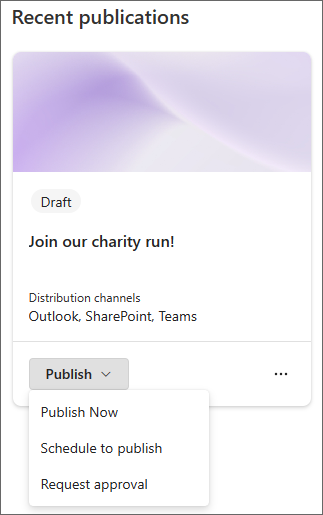
-
Zkontrolujte souhrn publikace, abyste potvrdili distribuční kanály, a vyberte Další.
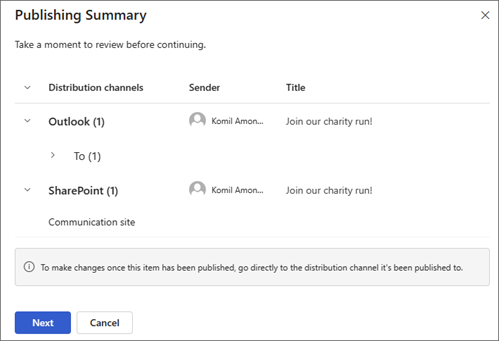
-
Na panelu Podrobnosti žádosti o schválení zadejte jméno osoby, u které chcete žádost schválit.
Důležité informace: Do žádosti o schválení je možné přidat pouze uživatele s rolí schvalovatele nebo vlastníka. Pokud chcete, aby někdo zkontroloval a schválil publikaci, nezapomeňte ho nejprve pozvat do kampaně jako vlastníka nebo schvalovatele. Přečtěte si další informace o rolích uživatelů v Viva Amplify.
-
Pokud potřebujete, aby žádost schválili všichni schvalovatelé, zaškrtněte políčko vedle možnosti Vyžadovat odpověď od všech. Pokud ne, můžete ponechat prázdné a jedno schválení bude stačit ke schválení publikace.
-
Volitelné:K požadavku můžete také přidat další podrobnosti nebo označit žádost jako důležitou.
-
Výběrem možnosti Další přejděte k možnostem publikování a zvolte, jak má být publikace po schválení vydána. Můžete si vybrat ze tří možností publikování.
-
Plán publikování:Můžete zvolit datum a čas, kdy bude publikace vydána, pokud bude schválena. Pokud není schválen do vámi zvoleného data a času, zůstane v konceptu.
-
Ruční publikování: Po schválení publikace můžete publikovat sami sebe.
-
Automaticky publikovat: Publikace se automaticky uvolní ve vybraných distribučních kanálech, jakmile bude schválena.
-
-
Až budete hotovi, vyberte Odeslat, uložte změny a odešlete žádost. Všechny žádosti se odesílají v kanálu Teams kampaně a budou také k dispozici v centru Schválení teams.
-
Po odeslání žádosti o schválení se stav publikace aktualizuje na Čeká na schválení.
Důležité informace:
-
Pokud potřebujete upravit žádost o schválení nebo upravit obsah publikace, která čeká na schválení, předchozí žádost o schválení se zruší a budete muset požádat o schválení znovu. -
Odpovědi na schválení budou platit pro všechny distribuční kanály.
-
V aplikaci Schválení v Teams nemůžete vytvořit žádost o schválení pro publikaci Amplify. Všechny žádosti o schválení je potřeba vytvořit v Amplify.
Odpověď na žádost o schválení
Pokud vám uživatel pošle žádost o schválení publikace, bude k dispozici v kanálu týmu kampaně a v centru pro schvalování teams. Jako schvalovatel na ni můžete odpovědět přímo v chatu Teams, v centru schválení nebo přejít na Amplify přímo a odpovědět.
Kampaň Amplify zobrazí všechny publikace čekající na schválení. Schvalovací aplikace vám také zobrazí všechna schválení v centru schválení. Ke správě všech svých schválení můžete použít obojí. Přečtěte si další informace o tom, jak spravovat schvalování v Teams.
Schválení nebo odmítnutí žádosti
Žádost můžete schválit nebo odmítnout v Amplify nebo v Teams.
V Amplify
-
Přejděte na kampaň, pro kterou byla odeslána žádost o schválení, a na kartě Publikace vyhledejte publikaci, která čeká na schválení.
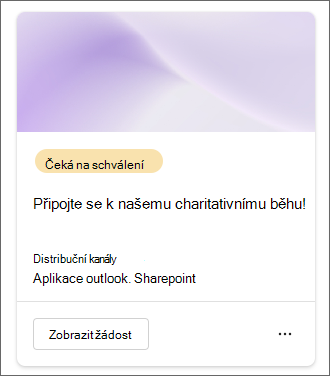
Tip: Pokud chcete snadno najít publikace čekající na schválení, můžete filtrovat podle čekajících na schválení.
-
Výběrem možnosti Zobrazit žádost v publikaci zobrazíte všechny podrobnosti žádosti.
-
Odsud můžete publikaci schválit nebo odmítnout. Ke svému rozhodnutí můžete také zahrnout komentáře. Po schválení se stav žádosti o schválení na schvalovací kartě a aplikaci Teams aktualizuje na Schváleno. Stav publikace se aktualizuje podle zvolené možnosti publikování.
-
Plán publikování: Po schválení bude publikování naplánováno. Stav publikace se aktualizuje na Naplánované.
-
Ruční publikování:Po schválení se stav publikace aktualizuje na Připraveno k publikování. Před publikováním budete mít možnost provést poslední kontrolu.
-
Automaticky publikovat: Po schválení bude publikace automaticky publikována ve vybraných distribučních kanálech.
-
V Teams
-
Můžete přejít do chatu nebo kanálu kampaně, ve kterém jste obdrželi žádost o schválení, abyste mohli odpovědět. Všechny žádosti o schválení se odesílají do kanálu Teams kampaně.
-
Vyberte Zobrazit podrobnosti na kartě v Teams nebo vyberte schválení a otevřete formulář a schvalte nebo zamítněte žádost. Přečtěte si další informace o tom, jak reagovat na žádost o schválení v Teams.
Tip: Všechna schválení najdete v aplikaci Schválení v Teams na kartě Přijato.
-
Odtud můžete žádost schválit nebo odmítnout. Ke svému rozhodnutí můžete také zahrnout komentáře. Po schválení se stav aktualizuje v publikaci a na kartě nebo v aplikaci.
Zobrazení žádosti o schválení
V Amplify
Přejděte na kartu Amplify Publikace. Zde můžete zobrazit a spravovat všechna schválení odeslaná nebo přijatá pro kampaň.
V Teams
Případně můžete přejít do aplikace Schválení v Teams a zobrazit všechna schválení, která jste odeslali nebo přijali.
Zrušení žádosti o schválení
V Amplify
Žádost o schválení, která stále probíhá, můžete zrušit. Přejděte do publikace, která čeká na schválení, otevřete žádost o schválení a vyberte Zrušit. Žádost o schválení můžete také zrušit úpravou publikace, která čeká na schválení.
V Teams
1. Na kartě Schválení v Teams nebo v centru schválení přejděte na kartu Odesláno. Vyberte schválení, které chcete zrušit, a vyberte Zrušit žádost.
Změna přiřazení žádosti o schválení
Na kartě Týmové schválení dané žádosti můžete žádost o schválení přiřadit uživateli podle svého výběru. Než to uděláte, ujistěte se, že je uživatel přidaný do kampaně, aby měl k této kampani přístup. V opačném případě bude muset vlastník kampaně udělit přístup, pokud chce zobrazit publikaci kampaně.
Poznámka: Žádosti o schválení můžete znovu přiřadit jenom z aplikace Schválení v Teams.
-
Vyberte Změnit přiřazení a přidejte uživatele, ke které chcete žádost přiřadit.
-
Výběrem možnosti Potvrdit uložte změny a žádost znovu přiřaďte.
Další kroky ke schvalovateli
Přejděte na svou žádost o schválení v Teams a vyberte Zpracovat a obraťte se na schvalovatele a připomeňte jim vaši žádost.
Poznámka: Zpracovat můžete jenom pomocí aplikace Schválení v Teams.
Jak Viva Amplify ukládá data schválení
Viva Amplify schválení ukládá data v tabulkách Dataverse podle pokynů a zásad Power Platform pro ukládání dat. Schválení vytvořená pomocí šablon můžou ukládat některá data mimo místní oblast. To se ale nevztahuje na schválení vytvořená v Viva Amplify, protože Viva Amplify schválení nepoužívají šablony. V důsledku toho jsou data schválení Viva Amplify vždy uložena v místní oblasti.










